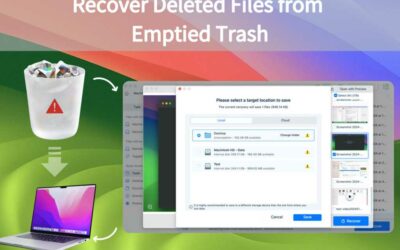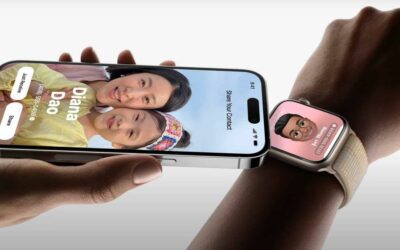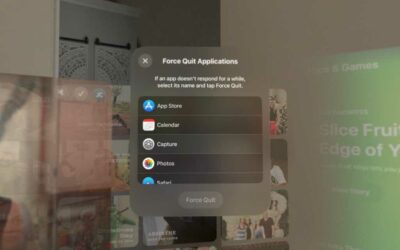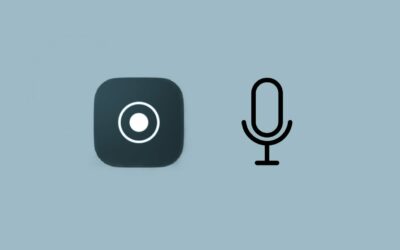Les AirPods, tout en étant intrinsèquement intégrés à l'écosystème Apple, peuvent-ils être utilisés avec vos consoles PlayStation ou Xbox ? Explorons les possibilités.
Les AirPods : avant tout un produit Apple
Originellement conçus pour l'écosystème Apple, les AirPods offrent une expérience sans faille avec vos appareils iPhone, iPad, Mac ou Apple Watch. Cependant, sous leur apparence, ce ne sont que des écouteurs Bluetooth.
Bien que tentant, vous ne pouvez pas simplement connecter vos AirPods à une PlayStation ou Xbox récente.
Le hic ? Ces consoles n'offrent pas une compatibilité native avec les périphériques audio Bluetooth, sauf pour les casques spécifiques de Sony pour la PlayStation.
Les solutions pour contourner le problème
Heureusement, il y a toujours une solution. Voici comment vous pourriez utiliser un dongle : ce petit appareil transforme le signal audio de la console en signal Bluetooth.
Pour la PlayStation, un dongle USB est idéal car elle prend en charge l'audio USB. Un exemple serait le Skull & Co. AudioStick.
Pour la Xbox, optez pour un dongle comme Hub avec émetteur Bluetooth qui se fixe à la manette.
Une fois le dongle en place, couplez vos AirPods avec ce dernier. Le processus varie selon le dongle, mais en général, vous ouvrez vos AirPods, appuyez sur leur bouton de couplage, et attendez que le voyant clignote en blanc.
Connexion via votre téléviseur
Une alternative pourrait être votre téléviseur. Si celui-ci supporte la sortie audio Bluetooth, alors :
- connectez vos consoles via HDMI au téléviseur ;
- couplez les AirPods directement avec le téléviseur ;
Ensuite, les étapes exactes varient selon la marque du téléviseur. Par exemple, avec un LG C1 ou C2, vous suivriez le chemin : menu > Son > Haut-parleur sans fil > Périphérique Bluetooth ;
Lorsque vous arrivez à la partie où vous couplez un appareil audio Bluetooth à votre téléviseur, ouvrez votre boîtier AirPods (avec les écouteurs à l'intérieur), puis maintenez enfoncé le bouton de couplage pendant plusieurs secondes pour les rendre détectables pour être couplés via Bluetooth ;
Vous saurez que vous l'avez bien fait lorsque le voyant d'état du boîtier de charge clignote en blanc.
Bien que les AirPods soient avant tout destinés aux produits Apple, avec un peu d'astuce, vous pouvez les utiliser avec d'autres appareils, y compris vos consoles de jeux préférées. Assurez-vous de choisir la solution la plus adaptée à vos besoins.